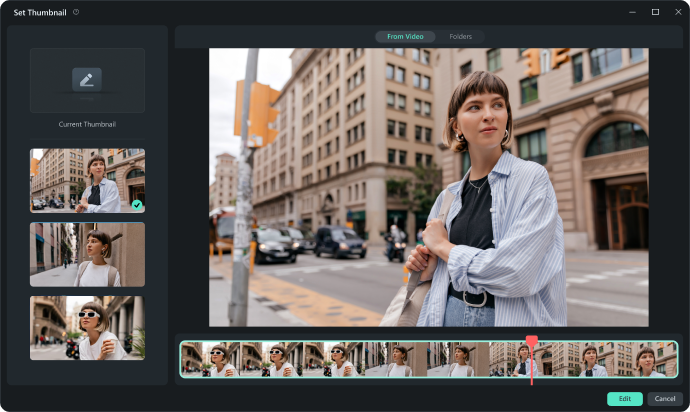Studien zeigen, dass das Thumbnail eines YouTube-Videos einen großen Einfluss darauf haben kann, wie oft es angeklickt wird. Aber wie kann man ein ansprechendes Thumbnail erstellen? Wir haben dir eine Liste der 12 besten Thumbnail-Ersteller zusammengestellt, mit denen du ganz einfach attraktive Vorschaubilder für deine YouTube-Videos erstellen kannst. Diese Tools sind sowohl für die Desktop-Nutzung als auch für die Online- und App-Verwendung auf dem Smartphone optimiert.
Diese Apps könnten dir dabei helfen, die Aufmerksamkeit deiner Zuschauer zu steigern und mehr Klicks auf deine Videos zu erhalten. Mit ansprechenden Thumbnails könntest du auch deine Reichweite erhöhen und letztendlich mehr Erfolg auf YouTube erzielen.
Teil 1. Zwei EmpfohleneDesktop YouTube-Thumbnails Ersteller
1. Wondershare Filmora KI-Tool
Filmora's KI Thumbnail Ersteller analysiert automatisch die drei besten Aufnahmen aus deinen Videoinhalten und bietet dir mühelose Anpassungsmöglichkeiten für Thumbnails. Mit 58 voreingestellten Vorlagen für verschiedene Designs kannst du schnell und einfach professionell aussehende YouTube Vorschaubilder erstellen. Darüber hinaus unterstützt die Funktion erweiterte Text- und Bildbearbeitung, damit du deine Thumbnails genau nach deinen Wünschen gestalten kannst.
Die Schritte zum Erstellen eines YouTube-Thumbnail-Covers mit Filmora:
Schritt1Video exportieren und Thumbnail-Bearbeitung öffnen
Beim Exportieren des Videos wähle den Miniaturansicht-Tab aus und klicke auf den Bearbeiten-Button.
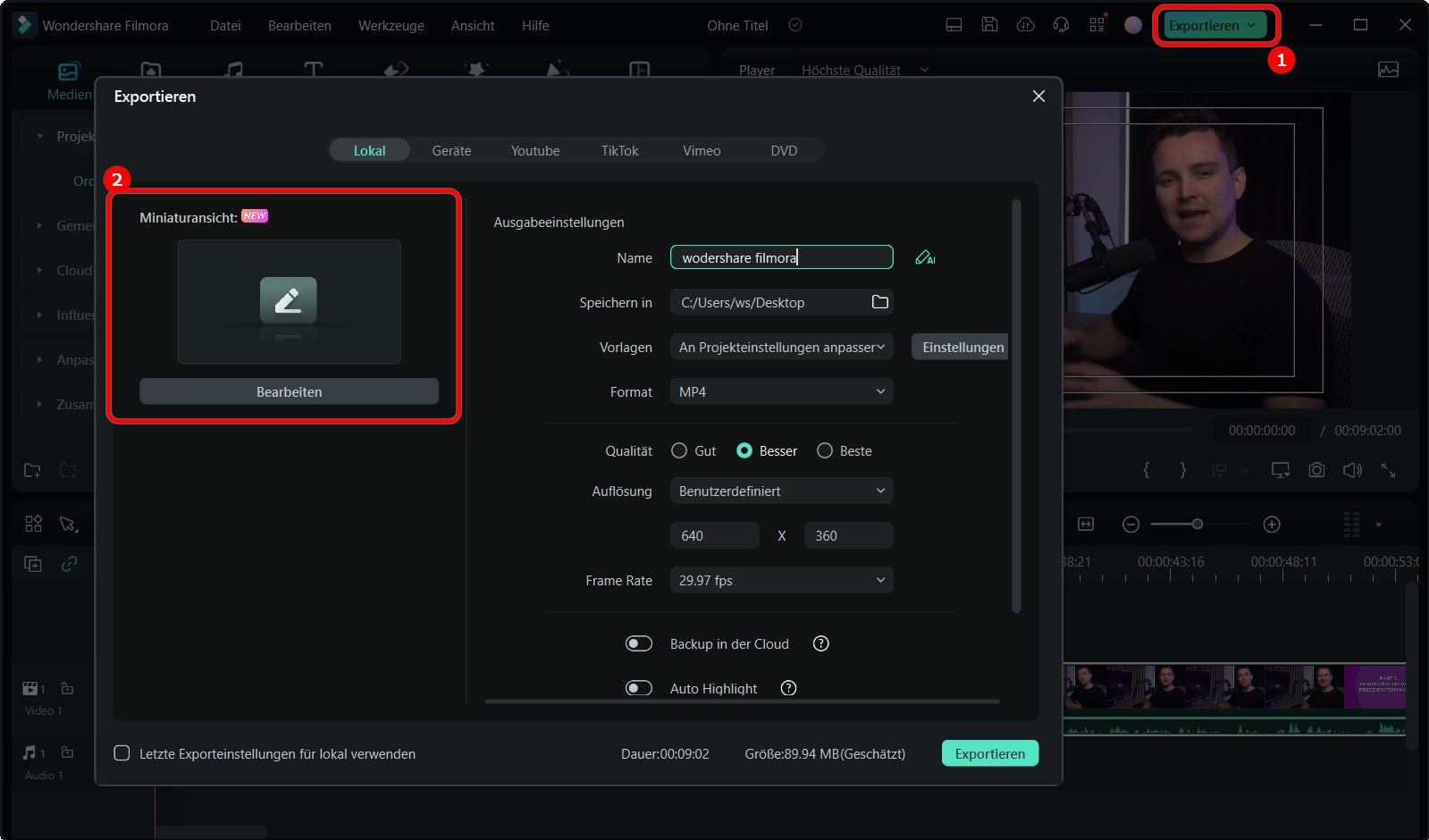
Schritt2Automatische Auswahl von Highlight-Szenen
Filmora wird automatisch drei Highlight-Szenen aus deinem Video auswählen, die du direkt verwenden kannst. Falls gewünscht, kannst du auch manuell Szenen aus dem Video ausschneiden.
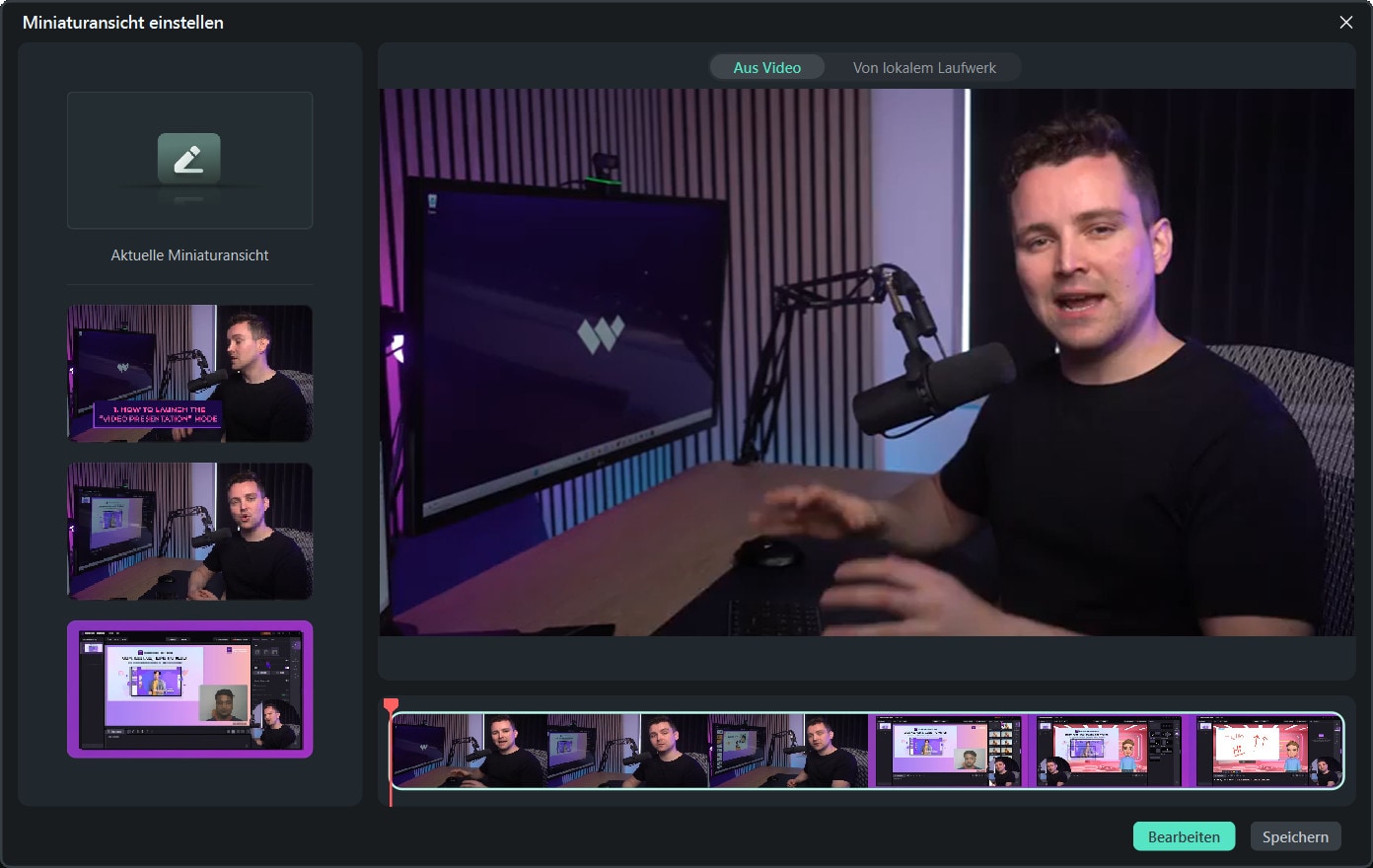
Schritt3Detailbearbeitung des Thumbnails
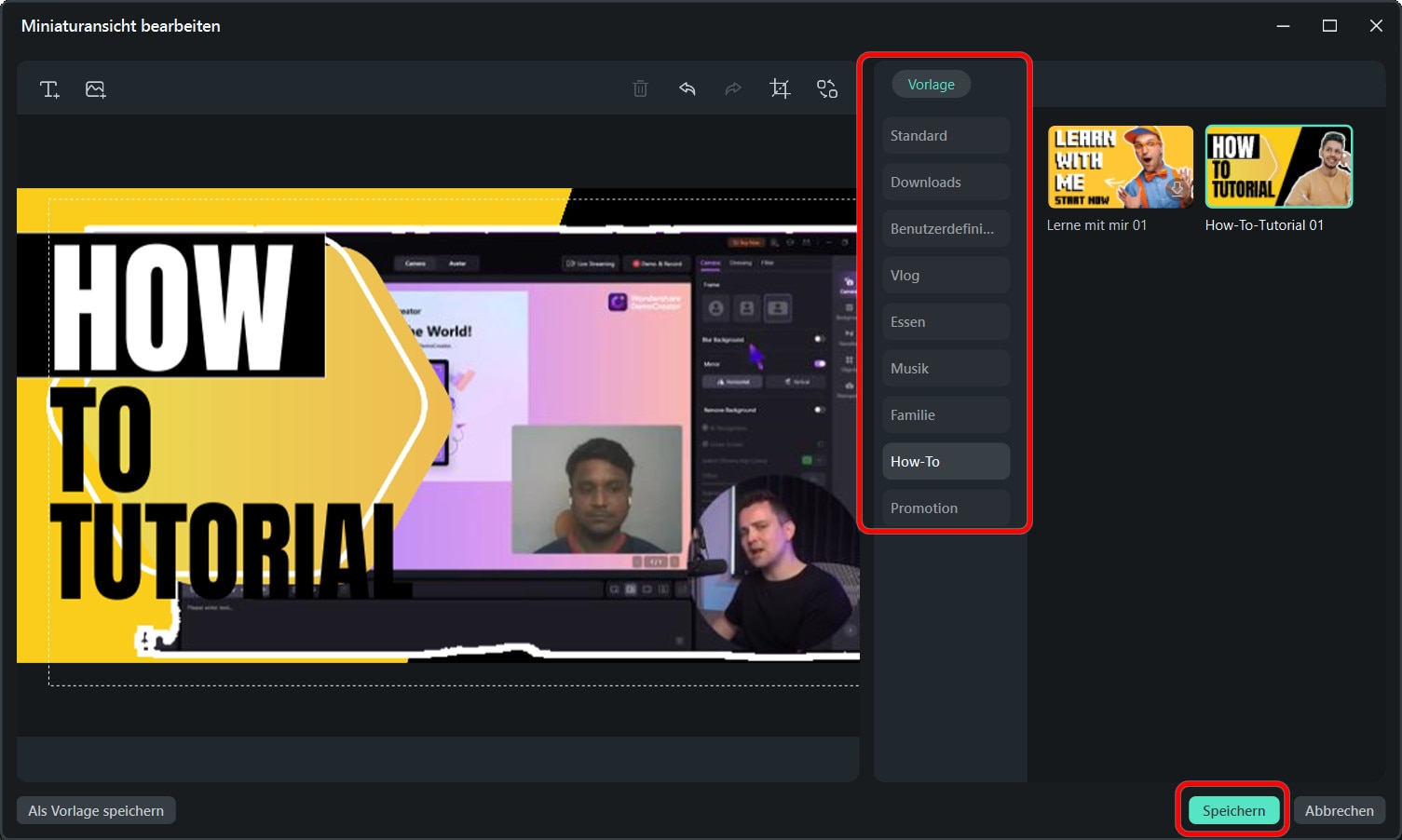
2. Picsart Photo Editor
Die Windows Photo Editor-Funktion von PicsArt ist darauf ausgerichtet, Nutzern das einfache Erstellen von YouTube-Thumbnails zu ermöglichen. Sie bietet eine Vielzahl von Bearbeitungswerkzeugen wie Filter, Aufkleber, Text und Pinsel, um Bilder zu optimieren und zu verschönern. Darüber hinaus unterstützt sie fortgeschrittene Funktionen wie das Bearbeiten von Ebenen und das Entfernen des Hintergrunds, was es den Nutzern ermöglicht, ansprechende Thumbnails zu erstellen.
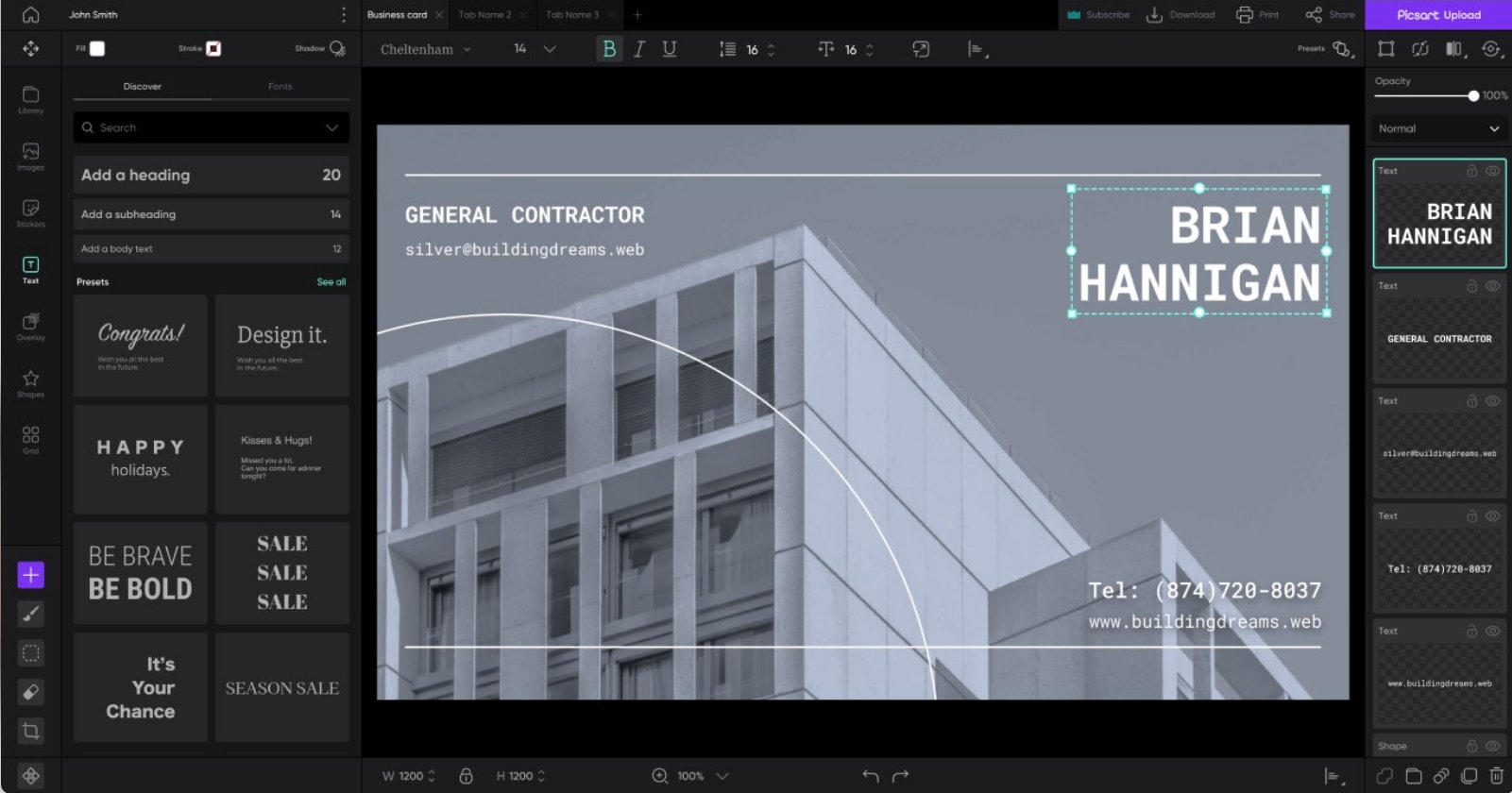
Teil 2. Sechs Empfohlene Online-Tools für das Erstellen von YouTube-Thumbnails
1. Canva
Canva hat mehrere Vorteile bei der Erstellung von YouTube-Thumbnails: Es bietet eine Vielzahl von Vorlagen für verschiedene Stile und Themen, was die Auswahl erleichtert; seine benutzerfreundlichen Bearbeitungswerkzeuge ermöglichen einfache Anpassungen von Texten, Bildern und Ebenen; darüber hinaus verfügt Canva über eine umfangreiche Bibliothek kostenloser hochwertiger Grafiken, Icons und Hintergründe, die Zeit und Kosten bei der Thumbnail-Erstellung sparen.
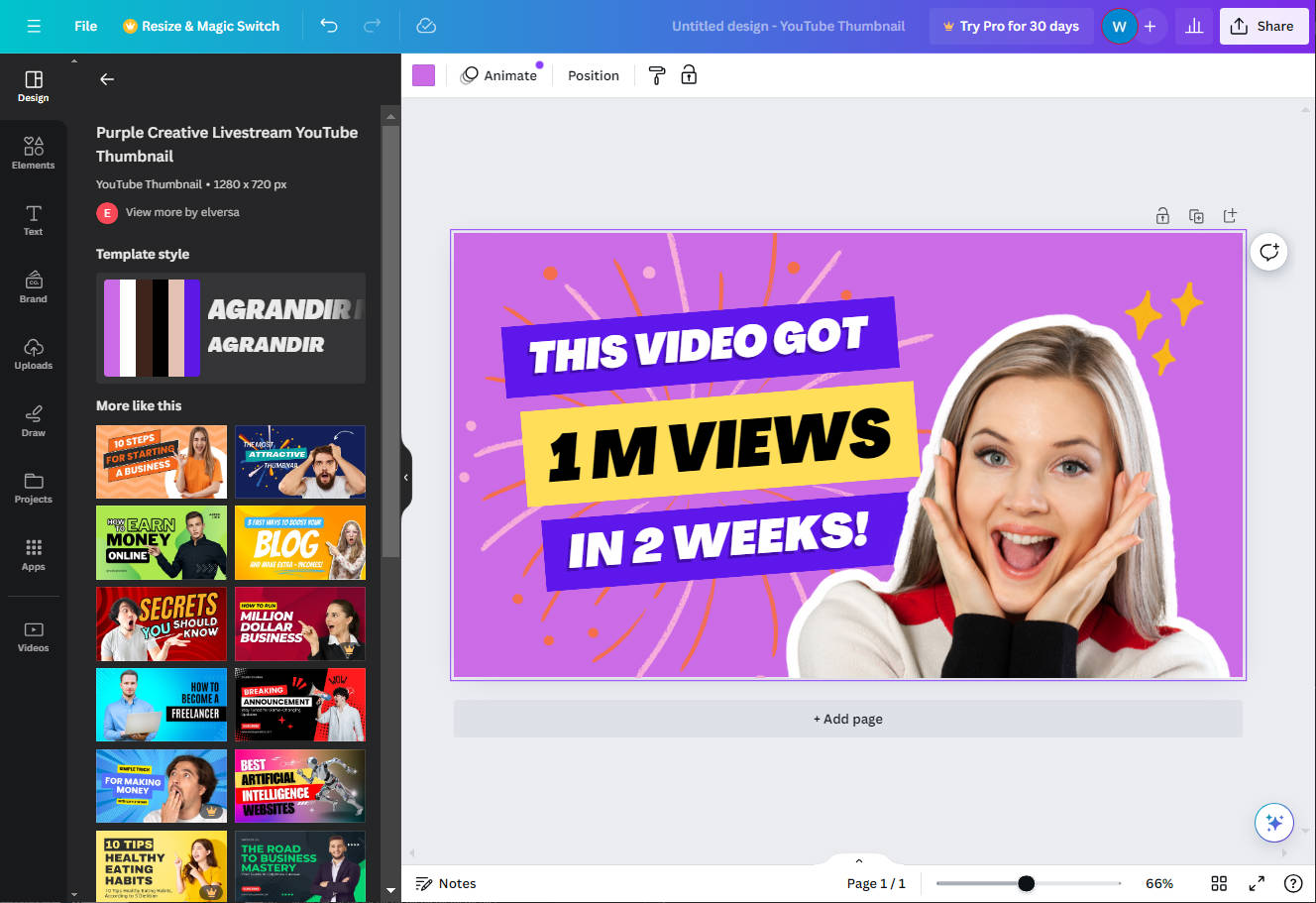
2. Adobe Express
Adobe Express unterscheidet sich von anderen Online-Tools durch seine Benutzerfreundlichkeit und intuitive Bedienung. Es bietet eine Vielzahl von kreativen Bearbeitungswerkzeugen, um individuelle Designs zu erstellen, und ermöglicht durch seine Integration mit anderen Adobe-Produkten zusätzliche Bearbeitungsmöglichkeiten für professionelle Ergebnisse.
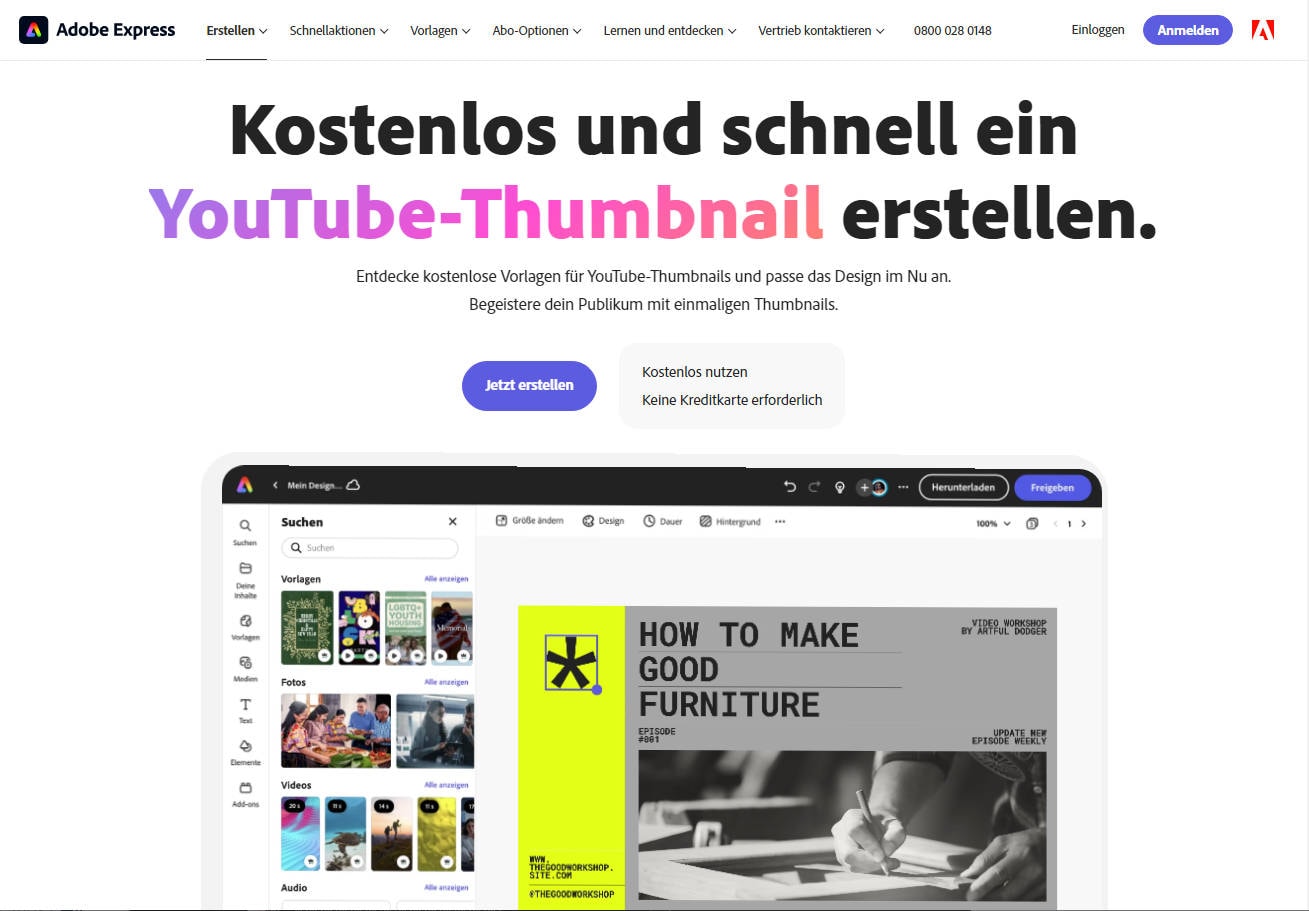
3. Fotor
Fotor bietet ein leistungsstarkes Online-Bildbearbeitungstool speziell für die Erstellung von YouTube-Thumbnails. Es verfügt über eine Vielzahl von Bearbeitungsfunktionen und Effekten wie Filter, Text hinzufügen, Ebenenverwaltung usw., um den Benutzern zu helfen, individuelle und ansprechende YouTube-Video-Thumbnails mühelos zu erstellen. Darüber hinaus bietet Fotor eine vielfältige Auswahl an Vorlagen, die verschiedene Themen und Stile abdecken, um den unterschiedlichen Designanforderungen gerecht zu werden. Insgesamt ist Fotor ein vielseitiges Bildbearbeitungstool, das sich ideal für die Erstellung von YouTube-Thumbnails eignet.
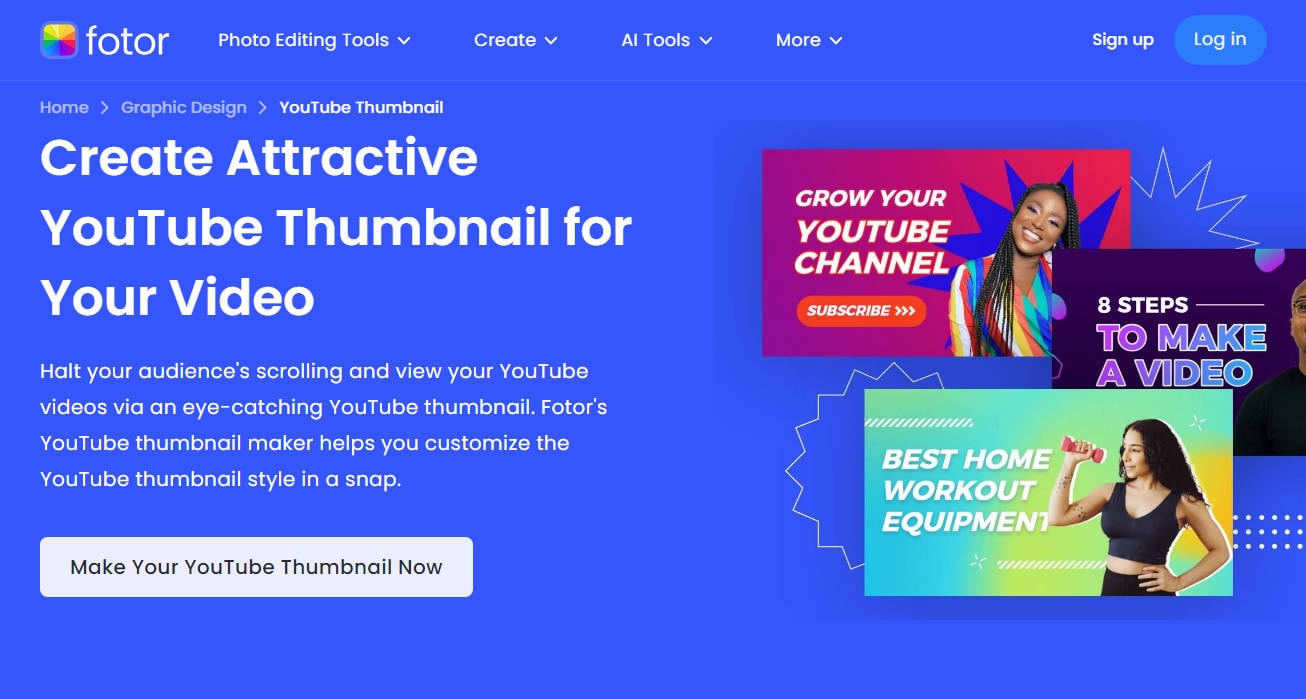
4. Picmaker
Picmaker ist ein Online-Bildbearbeitungsprogramm, das sich speziell auf die Erstellung von YouTube-Videotiteln konzentriert. Im Vergleich zu anderen Online-Bildbearbeitungsprogrammen bietet es eine Vielzahl von Stilvorlagen, die verschiedene Themen wie Essen, Geschäft, Reisen usw. abdecken. Diese professionellen Vorlagen erleichtern es den Benutzern, personalisierte und ansprechende YouTube-Videotitel zu erstellen. Picmaker bietet auch eine Vielzahl von Bearbeitungswerkzeugen wie Filter, Text hinzufügen, Ebenenverwaltung usw., um den Benutzern bei der Gestaltung und Anpassung ihrer Titel zu helfen. Insgesamt ist Picmaker ein vielseitiges Online-Bildbearbeitungsprogramm, das sich ideal für die Erstellung von YouTube-Videotiteln eignet.
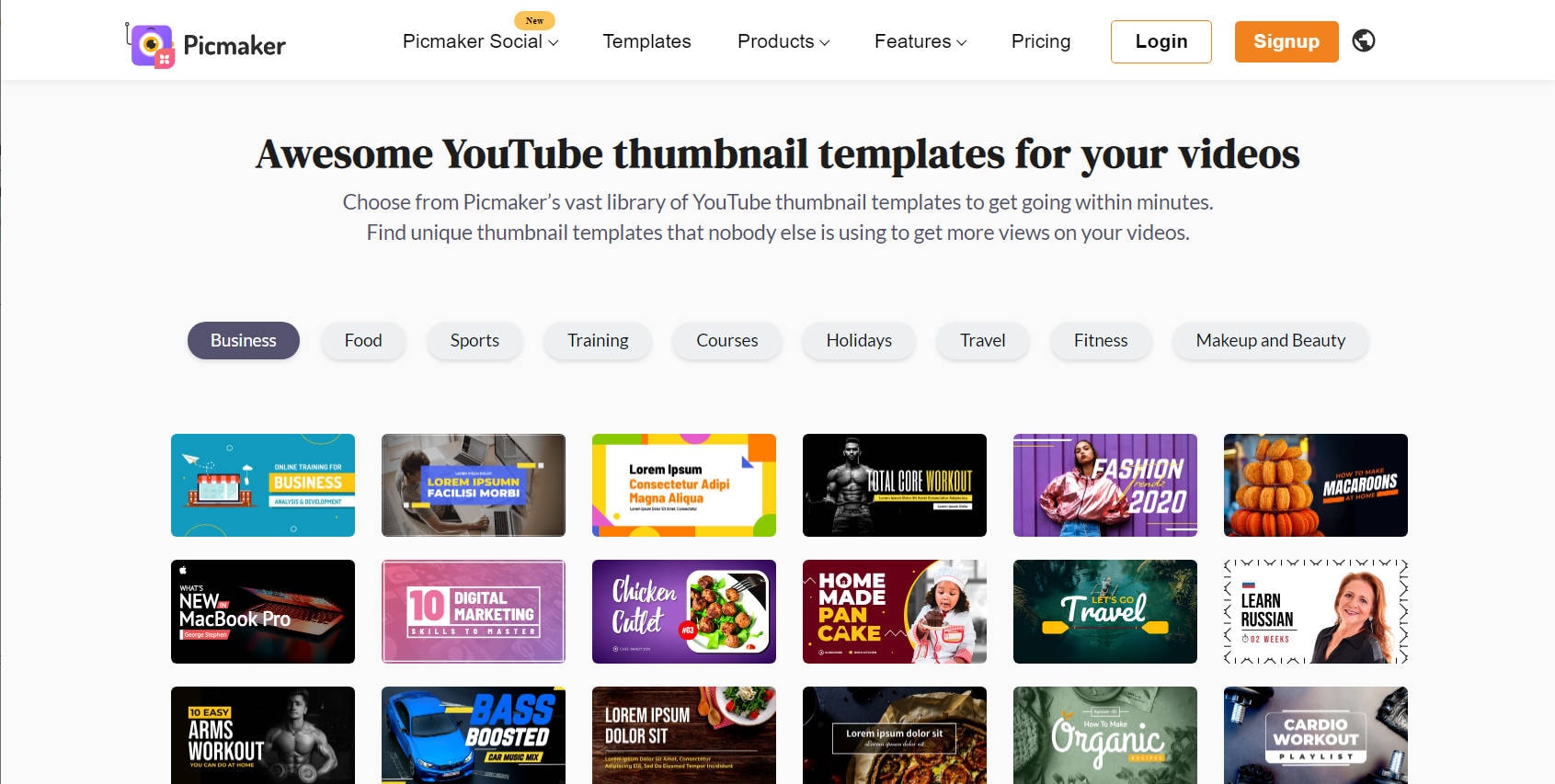
5. Panzoid
Panzoid ist ein Online-Videoerstellungs-Tool, das neben der Erstellung von Animationen und Videoclips auch ein professionelles Werkzeug zur Erstellung von YouTube-Video-Covern ist. Es bietet eine Vielzahl von Cover-Templates und Designwerkzeugen wie Text hinzufügen, Ebenenverwaltung und Spezialeffekte, um personalisierte und ansprechende YouTube-Videocover zu erstellen. Dies macht Panzoid zu einem vielseitigen Online-Tool, das für Kreative und Videobearbeiter geeignet ist, um hochwertige Videoinhalte und Cover zu erstellen.
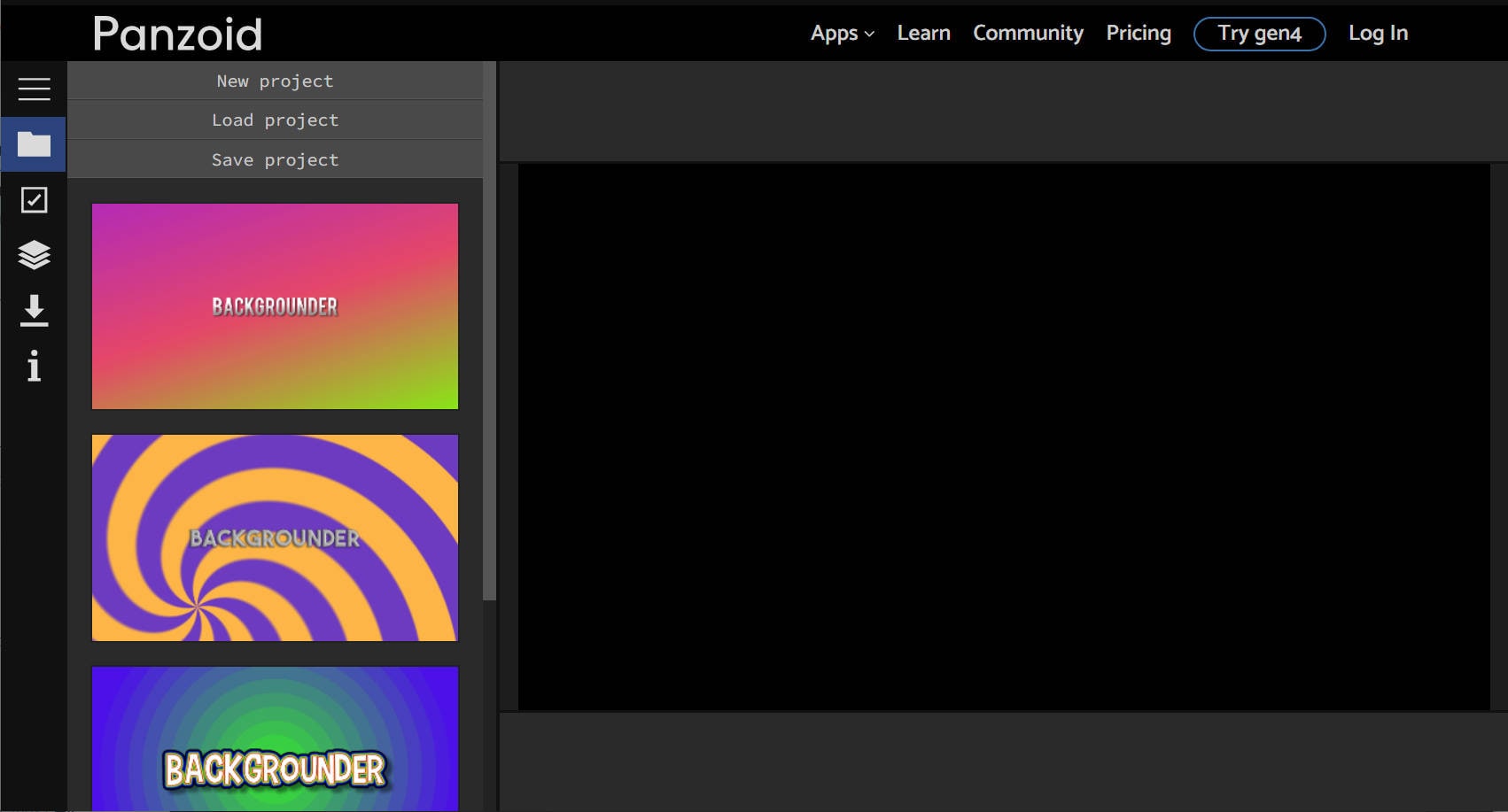
6. Snappa
YouTube Thumbnails in nur 60 Sekunden kostenlos erstellen? Das verspricht das Online-Design-Tool Snappa. Eine Besonderheit ist die integrierte Bibliothek mit tausenden lizenzfreien Bildern, die du für deine YouTube Vorschaubilder verwenden können. Da das Tool speziell für die Erstellung von YouTube-Thumbnails entwickelt wurde, starte dein Design gleich mit den passenden Dimensionen – sehr praktisch!
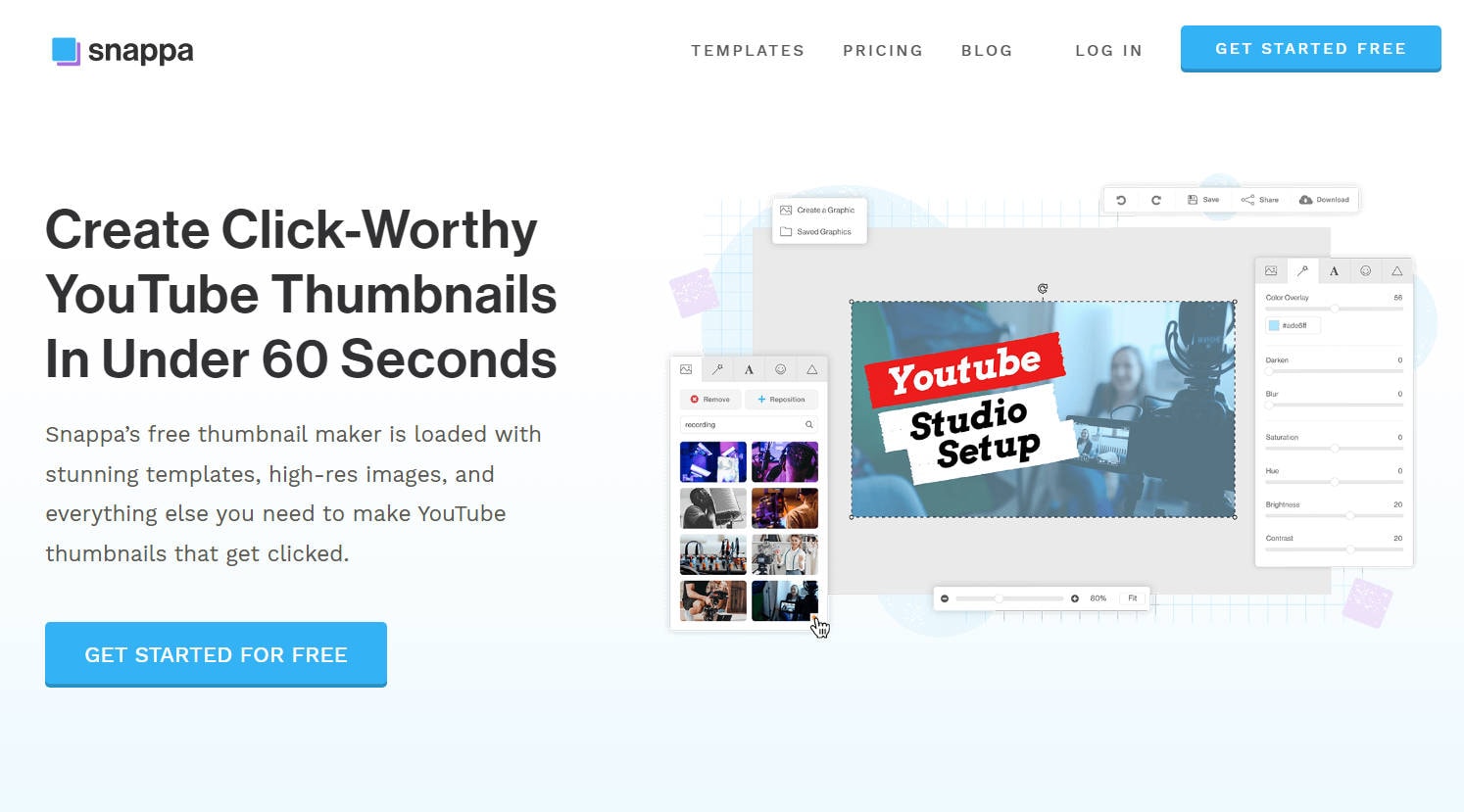
Teil 3. Vier Empfohlene Thumbnail-Ersteller-App für YouTube auf dem Handy
1. Pixlr
Pixlr gibt es nicht nur als Web-Version, sondern auch als App für Android und iOS. Mit der durchgestylten App kannst du Overlays zu Ihren Bildern hinzufügen, was folglich auch die Erstellung von Thumbnails für YouTube ermöglicht. Besonders erwähnenswert ist die klar strukturierte Benutzeroberfläche und die große Auswahl an Filtern.
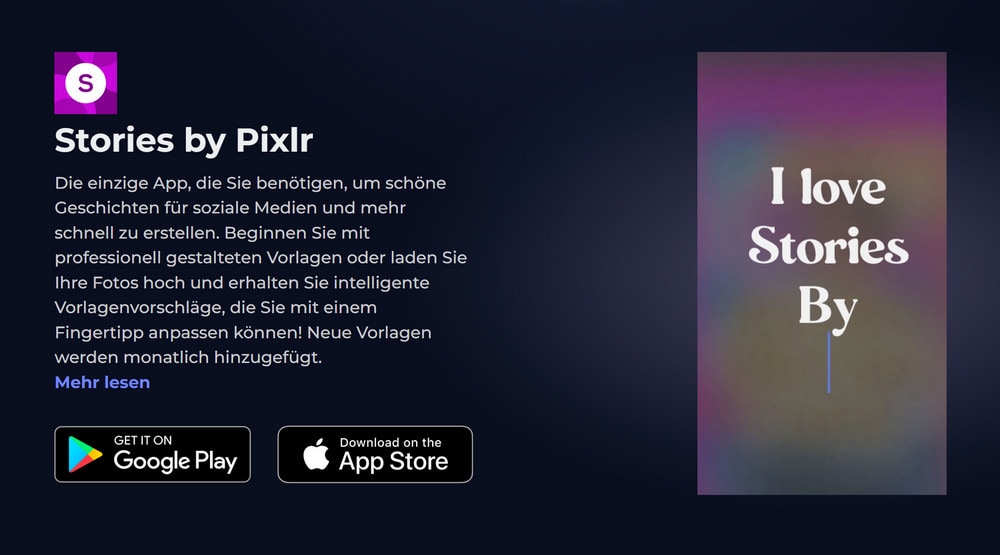
2. Photo Editor
Photo Editor ist eine der beliebtesten Bildbearbeitungs-Apps und wird häufig für die Erstellung von Memes verwendet. Diverse Funktionen zum schnellen Retuschieren von Bildern, z.B. dem Entfernen des Rote-Augen-Effekts und das direkte Teilen der fertigen Bilder auf sozialen Medien wie Instagram und Facebook machen die App besonders empfehlenswert. Mit diversen Overlays kannst du im Handumdrehen Vorschaubilder für YouTube-Videos erstellen. Leider gibt es kein Deutsch Sprache.
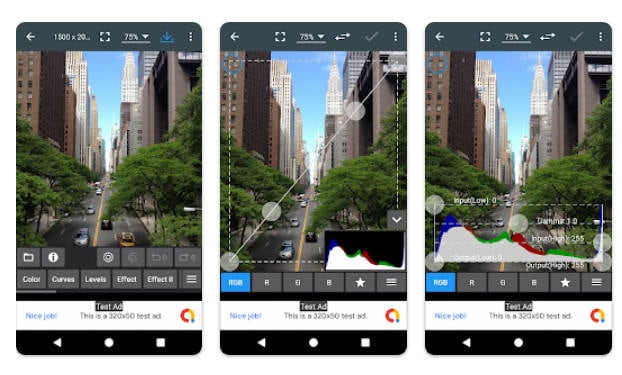
3. Insta Collage
Wie der Name dieser App bereits verrät, handelt es sich bei Insta Collage um einen Collagen-Ersteller speziell für Instagram. Selbstverständlich lassen sich die Collagen nicht nur für Instagram verweden, sondern z.B. auch für YouTube Thumbnails. Die Benutzeroberfläche ist einfach verständlich und lässt keine Fragen offen. Wenn du dein YouTube-Vorschaubild in Form einer Collage gestalten willst, dann lohnt es sich einen Blick auf diese Android-App zu werfen.
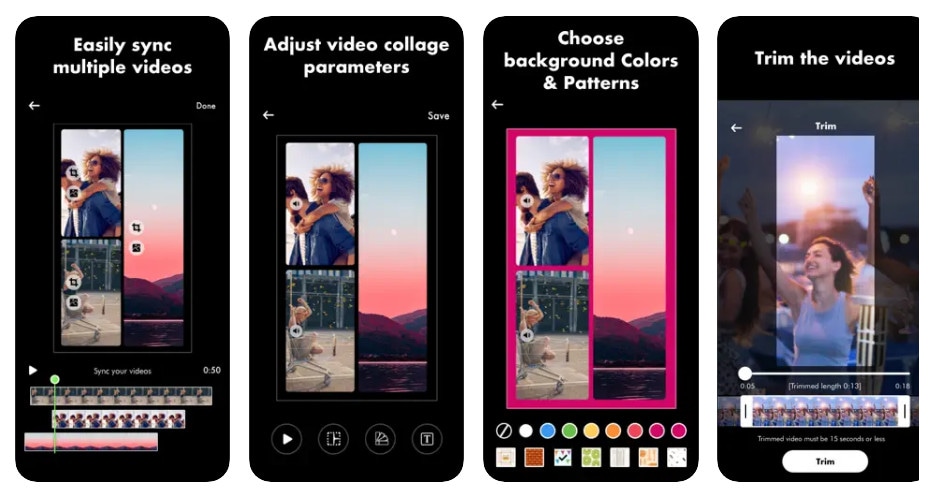
4. Thumbnail Maker & Banner Maker
Diese speziell für den Zweck der Erstellung von YouTube Thumbnails & Bannern entwickelte App für Android hilft Ihnen, ansprechende Vorschaubilder zu gestalten. Du kannst dabei aus hunderten verschiedenen Hintergründen wählen und Overlays und Texte anpassen. Die Bilder werden automatisch auf das für YouTube Thumbnails gängige Format angepasst.
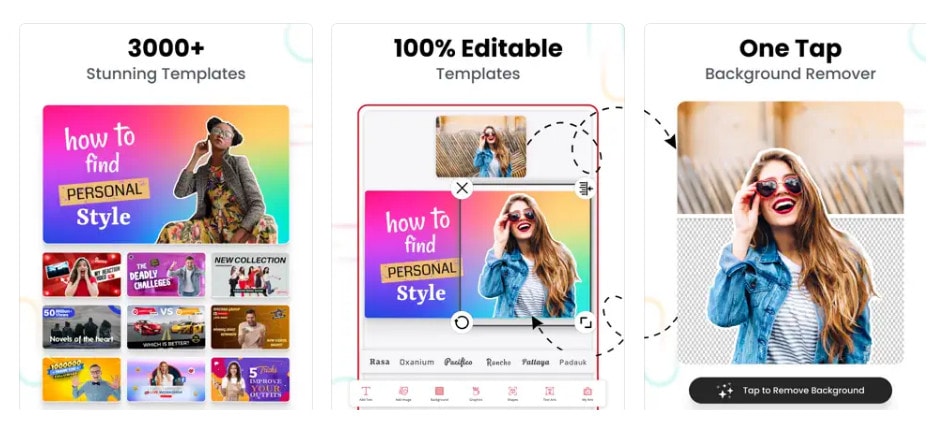
Tipps für YouTube-Videos und Thumbnails
1. Einige Details zu den YouTube-Video-Thumbnails
Dein Thumbnail sollte 1280x720 Pixel groß sein und die Dateigröße sollte weniger als 2 MB betragen. Für das Dateiformat des Vorschaubildes hast du die Wahl zwischen JPG, PNG, GIF und BMP. Um maximale Aufmerksamkeit zu erzielen, empfehlen wir dir, einen hellen und farbenfrohen Thumbnail zu erstellen, besonders Rot, Gelb und Orange stechen dabei besonders heraus. Um ganz sicher zu gehen, kannst du recherchieren, welche Farben für die Thumbnails ähnlicher YouTube-Videos verwendet werden.
2. Lade es auf YouTube hoch
Sobald du dein Konto verifiziert und dein individuelles Thumbnail erstellt hast, ist es endlich Zeit, es für dein Video hochzuladen. Dazu öffnest du das Creator Studio und gehst zum Video-Manager. Neben deinen Videos findest du eine Schaltfläche mit "Bearbeiten". Klicke darauf, um das Video zu bearbeiten. Unter der Vorschau des Videos siehst du drei automatisch generierte Thumbnails und darunter die Option "Benutzerdefiniertes Vorschaubild (Custom Thumbnails)". Klicke auf diese Option, wähle dann dein Thumbnail aus und klicke auf "Hochladen". Das war's! Es dauert eine Weile, bis dein individuelles Thumbnail genehmigt wird, aber danach musst du nichts weiter tun als warten. In der Regel findest du schon nach kurzer Zeit dein neues benutzerdefiniertes Vorschaubild bei deinem Video.
 4,8
4,8